Come disabilitare i metodi di pagamento in WooCommerce
Pubblicato: 2022-06-23Stai cercando vari modi per disabilitare i metodi di pagamento in WooCommerce a condizioni specifiche? Abbiamo la guida perfetta per te.
WordPress con WooCommerce è la soluzione completa per il tuo sito web per gestire un negozio online. Questo perché ti consente di eseguire tutti i tipi di personalizzazioni per i metodi di pagamento, i gateway e le opzioni. Allo stesso modo, puoi anche disabilitarli per i tuoi clienti in base a condizioni particolari, se necessario.
Ma prima di vedere come disabilitarli, diamo un'occhiata al motivo per cui potresti dover prima disabilitarli.
Perché potrebbe essere necessario disabilitare i metodi di pagamento WooCommerce?
Potrebbe essere necessario disabilitare i metodi di pagamento in WooCommerce per molte ragioni. Tutto dipende da come gestisci e gestisci il tuo negozio online. Ma i metodi di pagamento sono disabilitati in un sito Web di solito quando l'amministratore desidera testare alcune funzionalità di pagamento sul proprio sito Web o quando deve soddisfare determinate comodità del cliente .
La disabilitazione dei metodi di pagamento è molto comune quando il negozio deve effettuare transazioni anche a livello internazionale con più paesi. La maggior parte dei metodi di pagamento sono utilizzati in ogni parte del mondo, ma alcuni di essi potrebbero non essere disponibili per uno o pochi paesi. Queste posizioni potrebbero persino utilizzare alcuni gateway di pagamento locali che potrebbero non essere familiari al resto del mondo.
Queste opzioni di pagamento sono irrilevanti per i tuoi clienti nel resto del mondo. Quindi, se vuoi mantenere il tuo sito web il più pulito possibile , disabilitare queste opzioni di pagamento per i clienti che non le utilizzano può anche essere di grande aiuto per te.
Allo stesso modo, puoi anche disabilitarli a seconda del totale del carrello, dei ruoli degli utenti, degli scopi dei test sul tuo sito Web e così via. Alla fine, tutto si riduce alle esigenze del tuo sito Web e dei tuoi clienti.
Ora che hai una breve comprensione del motivo per cui potresti dover disabilitare i metodi di pagamento, esaminiamo il processo.
Come disabilitare i metodi di pagamento in WooCommerce
Ci sono 3 modi principali attraverso i quali puoi disabilitare i metodi di pagamento in WooCommerce. Sono:
- Dashboard WooCommerce predefinito
- Programmaticamente
- Utilizzo dei plugin
Esamineremo ciascuna di queste opzioni in dettaglio una per una.
Ma prima di iniziare, assumiamo che tu abbia impostato correttamente WooCommerce sul tuo sito Web WordPress e abbia utilizzato uno dei temi WooCommerce compatibili. Assicurati di aver aggiornato anche il tema e il relativo plug-in all'ultima versione. Ciò ridurrà le possibilità di ottenere qualsiasi tipo di problema non necessario durante il processo.
1. Disabilita i metodi di pagamento dalla dashboard WooCommerce predefinita
Questo è il metodo più semplice attraverso il quale puoi disabilitare i metodi di pagamento sul tuo negozio WooCommerce. Puoi disabilitare alcuni metodi di pagamento o tutti senza utilizzare codici o plug-in aggiuntivi.
Tutto quello che devi fare è andare su WooCommerce > Impostazioni dal tuo sito Web WordPress e aprire la scheda Pagamenti . Qui potrai vedere tutti i metodi di pagamento installati nel tuo negozio online insieme alla loro descrizione. In questa sezione è possibile visualizzare anche lo stato se il metodo di pagamento è abilitato o disabilitato.
Tutti i metodi di pagamento abilitati verranno evidenziati in viola sotto la colonna Abilitati . Se vuoi disabilitare uno qualsiasi dei pagamenti nel tuo negozio WooCommerce da qui, fai semplicemente clic sull'interruttore della colonna Abilitato .
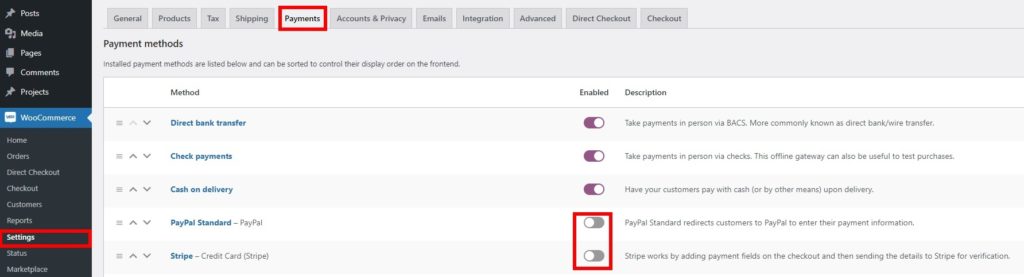
L'interruttore verrà commutato e trasformato in grigio. Ciò significa che il particolare metodo di pagamento è ora disabilitato per il tuo sito Web e non verrà mostrato nella pagina di pagamento.
Per questo tutorial, abbiamo disabilitato i metodi di pagamento per Stripe e PayPal. Ora, se vai alla tua pagina di pagamento, le opzioni di pagamento per Stripe e PayPal non saranno disponibili per i tuoi clienti.
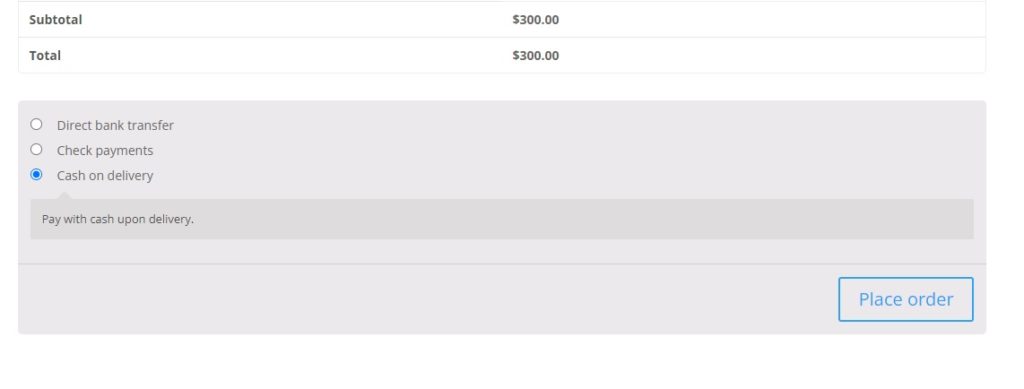
Puoi anche fare clic sull'opzione di pagamento e deselezionare la casella di controllo "Abilita (gateway di pagamento)" per disabilitarli.
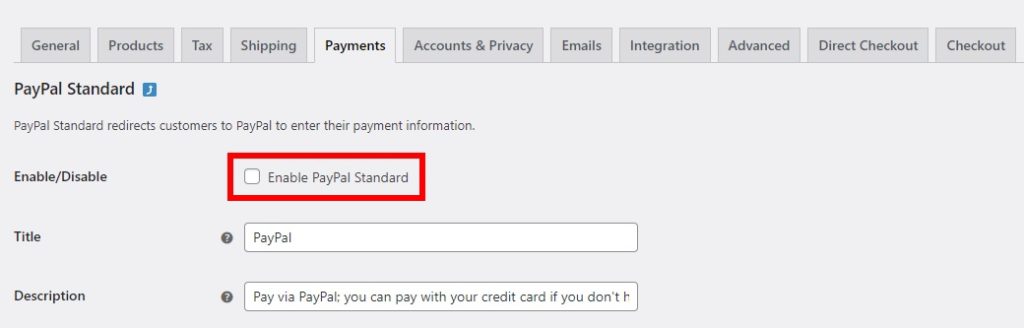
Sebbene questo sia un passaggio molto semplice e veloce per disabilitare i metodi di pagamento in WooCommerce, ha i suoi limiti . Quando disabiliti un'opzione di pagamento dalla dashboard di WooCommerce, questa sarà completamente non disponibile per i clienti . Ma se devi disabilitare i metodi di pagamento solo a determinate condizioni , dovrai cercare delle alternative.
2. Disabilita i metodi di pagamento in WooCommerce in modo programmatico
Per disabilitare i metodi di pagamento in WooCommerce solo in condizioni specifiche, l'approccio programmatico può anche essere un'ottima opzione per te. WordPress e WooCommerce ti consentono di modificare i loro file principali per personalizzare il tuo sito web. Ma avrai bisogno di conoscenze programmatiche di base o assumi qualcuno che le abbia per usare questo approccio.
Quindi, prima di continuare, assicurati di creare un tema figlio per il tuo sito Web in modo programmatico o utilizzando uno dei plug-in del tema figlio sul tuo sito Web. Allo stesso modo, vale anche la pena ricordare di eseguire il backup del tuo sito Web WordPress poiché eventuali modifiche non necessarie ai file principali potrebbero causare ulteriori problemi al tuo sito Web.
2.1. Disattiva tutti i metodi di pagamento
Cominciamo con quello più semplice. Puoi semplicemente aggiungere una riga del tuo codice nel tuo file functions.php per disabilitare contemporaneamente tutti i gateway di pagamento sul tuo sito web. Questo può essere molto utile se desideri eseguire alcuni esperimenti sul tuo sito Web quando è in modalità di manutenzione.
Per aggiungere il codice, vai su Aspetto > Editor di file del tema dalla dashboard di WordPress. Qui, apri il file functions.php e aggiungi il seguente codice nell'area di testo.
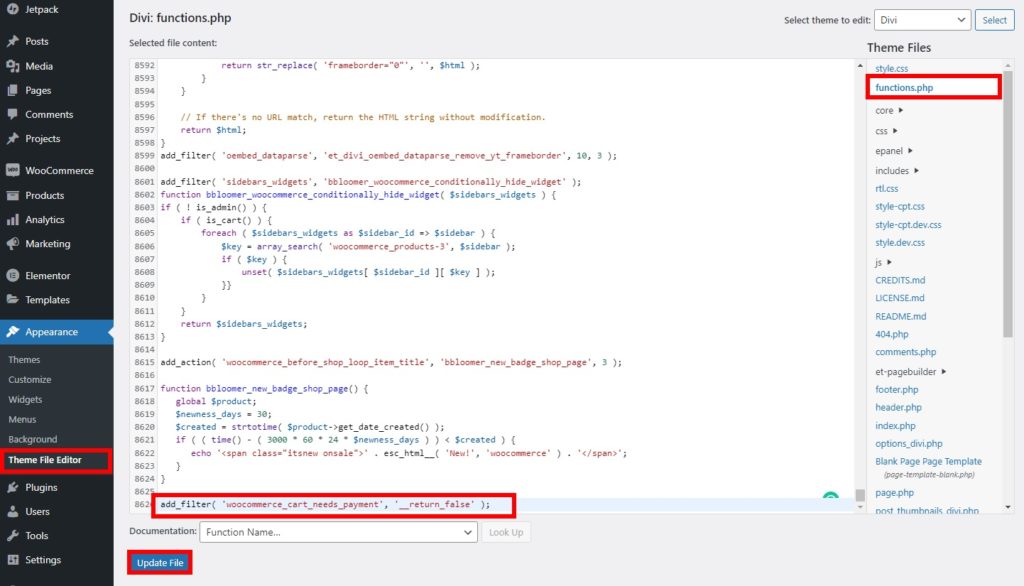
add_filter('woocommerce_cart_needs_payment', '__return_false');Non dimenticare di fare clic su Aggiorna file per salvare le modifiche.
Quando visualizzi in anteprima la tua pagina di pagamento, sarai in grado di vedere che i metodi di pagamento sono disabilitati sul sito web.
2.2. Nascondi le opzioni di pagamento per un paese specifico
Non vi è alcuna garanzia che tutti i metodi di pagamento possano funzionare in ogni parte del mondo. Alcuni dei metodi di pagamento potrebbero non funzionare in alcuni paesi. Potrebbe essere necessario disabilitare il metodo di pagamento solo per quel particolare Paese.
In casi come questi, puoi utilizzare il seguente frammento di codice utilizzando lo slug per l'ID gateway.
Nell'esempio seguente, il gateway di pagamento PayPal sarà disabilitato per i tuoi clienti se il paese dell'indirizzo di fatturazione è gli Stati Uniti.
add_filter( 'woocommerce_available_payment_gateways', 'quadlayers_payment_gateway_disable_country');
funzione quadlayers_payment_gateway_disable_country ( $ gateway_disponibili ) {
if ( is_admin() ) restituisce $ gateway_disponibili;
if ( isset( $ available_gateways['authorize'] ) && WC()->customer->get_billing_country() <> 'US' ) {
unset($available_gateways['autorizza']);
} altro {
if ( isset( $ available_gateways['paypal'] ) && WC()->customer->get_billing_country() == 'US' ) {
unset($available_gateways['paypal']);
}
}
restituisci $ gateway_disponibili;
}Se hai difficoltà a ottenere l'ID gateway corretto, vai alla scheda Pagamenti sulla dashboard di WooCommerce come il passaggio precedente. Quindi, controlla il metodo di pagamento. Potrai vedere l'ID da questa console.

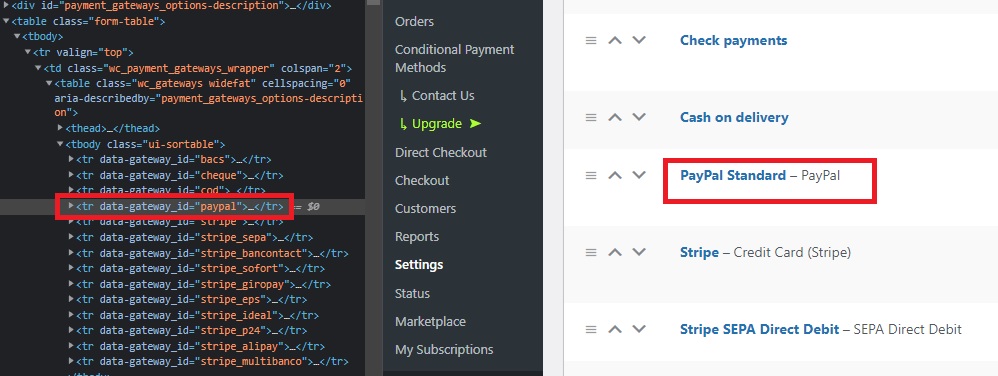
Dopo aver apportato tutte le modifiche necessarie al codice, non dimenticare di aggiornare il file. Ora, se visualizzi in anteprima il tuo checkout, l'opzione PayPal sarà disabilitata se l'indirizzo di fatturazione è negli Stati Uniti.
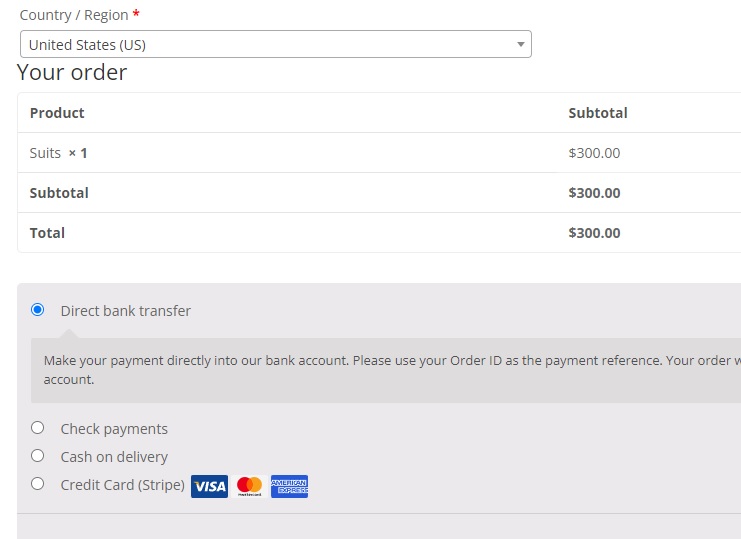
2.3. Nascondi gateway di pagamento in base al totale del carrello
Potrebbero esserci alcuni casi in cui potrebbe essere necessario disabilitare i metodi di pagamento in WooCommerce a seconda anche del totale del carrello. Quando un determinato importo supera il totale del carrello, potrebbe essere necessario pagare alcune commissioni aggiuntive per alcuni metodi di pagamento. Per evitarlo, puoi semplicemente disabilitare il particolare gateway di pagamento e costringere i clienti a effettuare il pagamento con un'opzione di pagamento alternativa.
Il seguente frammento di codice ti consentirà di farlo.
add_filter('woocommerce_available_payment_gateways', 'quadlayers_disable_paypal_above_100');
funzione quadlayers_disable_paypal_above_100 ( $ gateway_disponibili ) {
$massimo = 200;
if ( WC()->carrello->totale > $massimo ) {
unset($available_gateways['paypal']);
}
restituisci $ gateway_disponibili;
}Nella dimostrazione sopra, il metodo di pagamento per PayPal sarà disabilitato se il totale del carrello supera $ 200.

3. Disabilita i metodi di pagamento utilizzando un plug-in
Se l'utilizzo dei codici è troppo per te, abbiamo anche un'ottima alternativa per te. I plugin ti consentono di aumentare la flessibilità del tuo sito Web e personalizzarli per aggiungere le funzionalità necessarie. Pertanto, puoi anche utilizzare un plug-in per disabilitare i metodi di pagamento utilizzando un plug-in.
Utilizzeremo il plugin WooCommerce Disable Payment Methods in base alle condizioni del carrello per questa sezione. È un plugin gratuito e di semplice utilizzo e, come suggerisce il nome stesso, consente di disabilitare le modalità di pagamento in base al subtotale del carrello. Quindi iniziamo installando il plugin.
3.1. Installa e attiva il plugin
Per installare il plug-in, vai su Plugin > Aggiungi nuovo dalla dashboard di WordPress e cerca prima il plug-in. Dopo aver trovato il plug-in, fare clic su Installa ora per avviare l'installazione del plug-in.
L'installazione del plugin richiederà solo pochi secondi. Attiva il plugin non appena è completato.
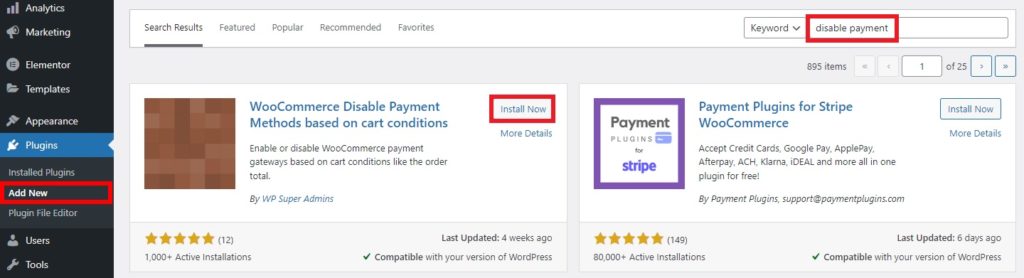
Il plugin ha anche una versione premium che sblocca un'ampia varietà di funzionalità. Se vuoi usarlo, dovrai installare il plugin manualmente.
3.2. Aggiungi le condizioni del carrello
Una volta attivato il plug-in, vai su WooCommerce > Metodi di pagamento condizionali dalla dashboard di WordPress ancora una volta. Qui, assicurati che la casella di controllo per le condizioni di abilitazione sia selezionata.
Quindi, dovrai iniziare ad aggiungere le condizioni facendo clic su Aggiungi condizione . Verrai reindirizzato alla pagina Aggiungi nuova condizione.
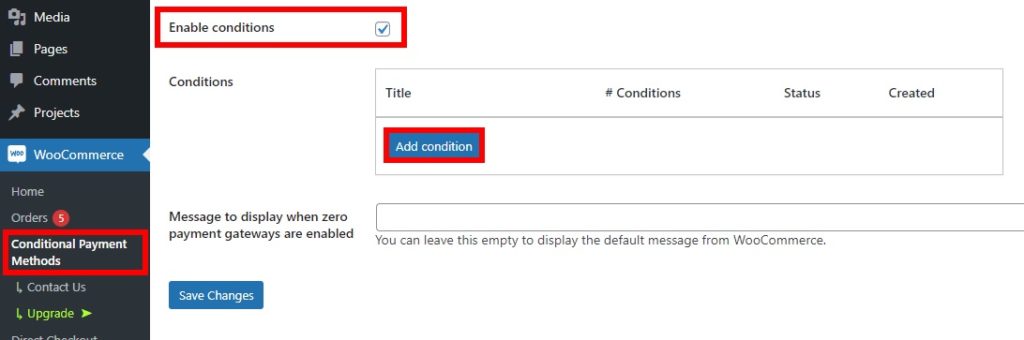
Qui, aggiungi prima il titolo della tua condizione. Successivamente, puoi selezionare se disabilitare o abilitare il metodo di pagamento a seconda delle condizioni. Dal momento che vogliamo disabilitare il metodo di pagamento, seleziona l' opzione Disabilita i metodi di pagamento .
Ora seleziona i metodi di pagamento che desideri disabilitare in quella condizione particolare. Puoi anche selezionare più metodi di pagamento. Infine, imposta le condizioni per le quali desideri disabilitare i particolari metodi di pagamento. Ad esempio, abbiamo impostato una condizione per disabilitare PayPal quando l'importo del carrello è superiore a $ 200, proprio come l'approccio programmatico.
È possibile aggiungere ulteriormente una nuova condizione o raggrupparne più di altre ripetendo questo processo. Infine, pubblica la condizione dopo aver apportato tutte le modifiche necessarie.
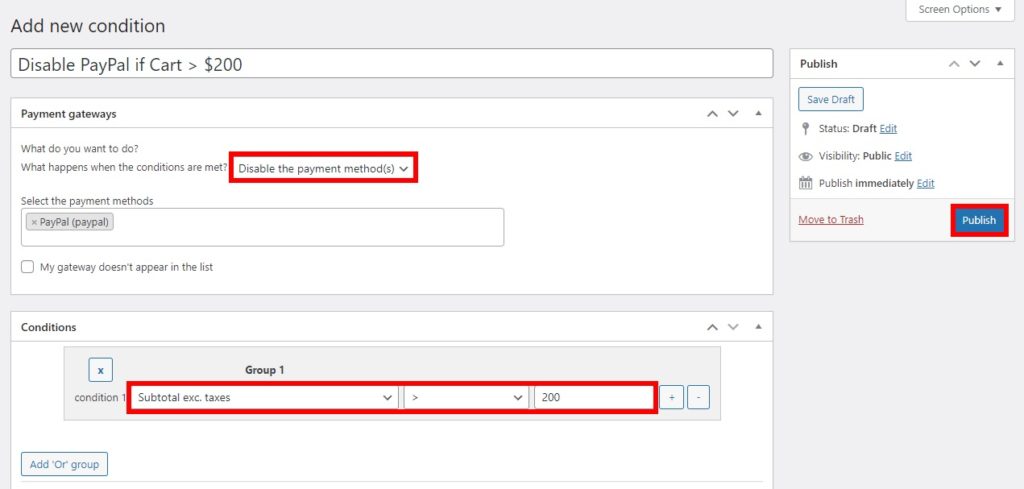
Quando visualizzi l'anteprima della pagina di pagamento, il metodo di pagamento selezionato verrà disabilitato quando il carrello supera la condizione.

Questo è tutto! Hai appena disabilitato i metodi di pagamento utilizzando un plug-in in condizioni specifiche del carrello
Conclusione
Ecco come puoi disabilitare i metodi di pagamento sul tuo sito WooCommerce . Possono essere molto utili per te se desideri nascondere o disabilitare i metodi di pagamento per i clienti che non possono utilizzare le particolari opzioni di pagamento. Ti aiuta anche a mantenere il tuo sito web pulito e più funzionale.
Per riassumere, in questo tutorial abbiamo esaminato 3 modi per disabilitare i metodi di pagamento. Sono:
- Dashboard WooCommerce predefinito
- Programmaticamente
- Utilizzo di un plug-in
L'approccio più semplice e veloce per disabilitare le opzioni di pagamento è attraverso la dashboard di WooCommerce. Tuttavia, non puoi disabilitarli tramite la dashboard se devi aggiungere determinate condizioni.
In alternativa, se desideri disabilitare solo un certo numero di gateway di pagamento specifici in condizioni particolari, la tua opzione migliore è utilizzare l'approccio programmatico. Ci sono tonnellate di personalizzazioni che puoi fare con i frammenti di codice al riguardo.
Ma se non hai dimestichezza con la programmazione, puoi anche utilizzare un plugin per disabilitare i metodi di pagamento in particolari condizioni.
Se desideri personalizzare ulteriormente la tua pagina di pagamento oltre ai metodi di pagamento, puoi anche utilizzare plugin come WooCommerce Direct Checkout e WooCommerce Checkout Manager.
Quindi puoi disabilitare ora i metodi di pagamento sul tuo negozio online? Qual è il metodo più accessibile per te? Per favore fateci sapere nei commenti.
Nel frattempo, ecco altri articoli che potrebbero esserti utili:
- Come aggiungere e modificare lo stato dell'ordine personalizzato in WooCommerce
- I migliori plugin per schede prodotto WooCommerce
- Come aggiungere un blog a WooCommerce
